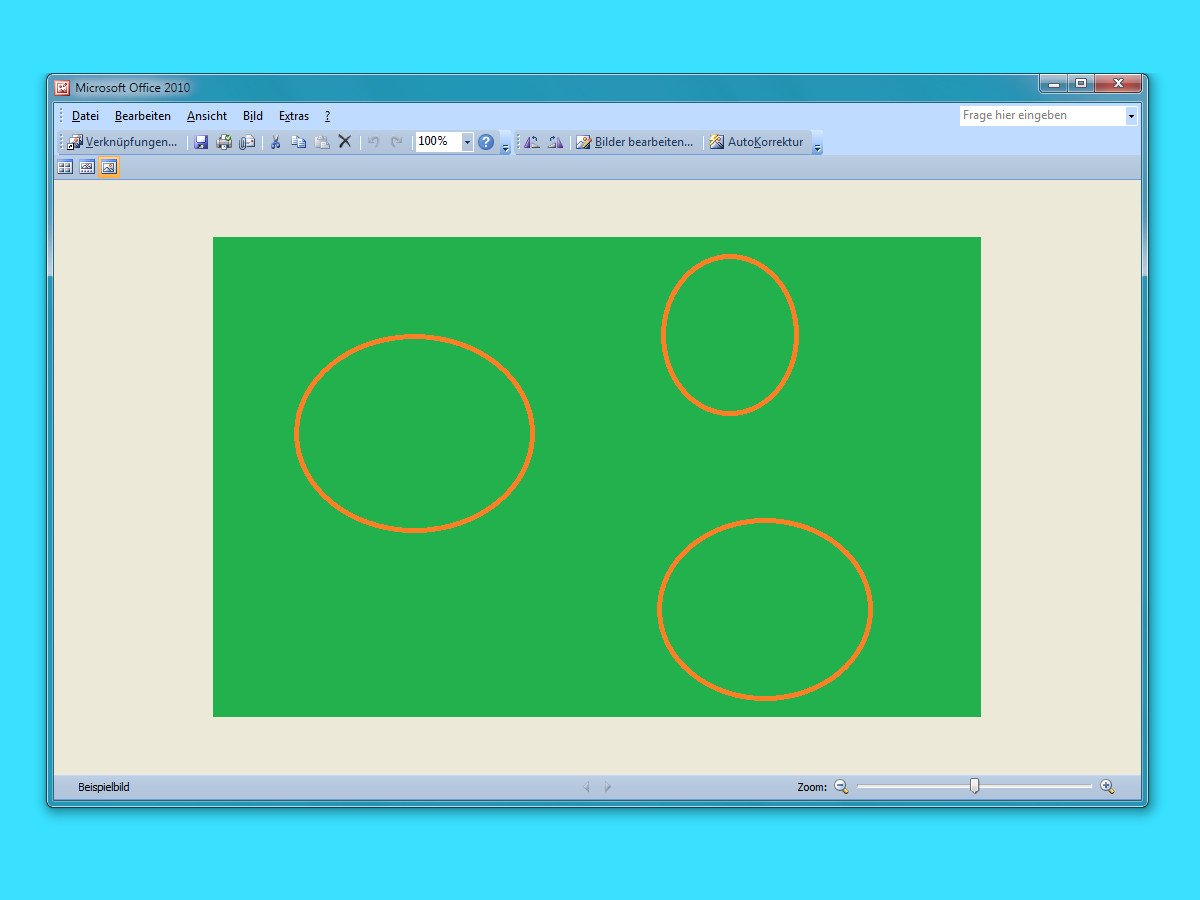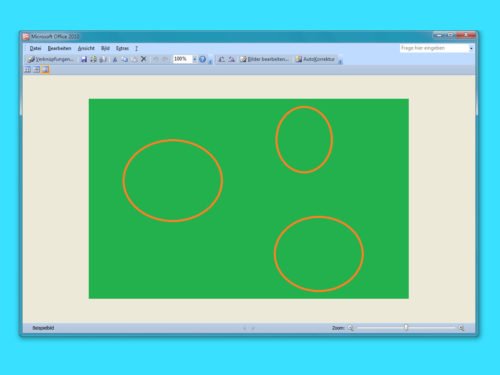Microsoft Office Picture Manager war in Office 2010 und frühere Versionen integriert. Sie können damit Ihre Bilder anzeigen, bearbeiten und verwalten. Wenn Sie Picture Manager mögen und das Programm zur Verwaltung von Bildern völlig ausreicht, können Sie es auf Ihrem Computer installieren, ohne Ihre aktuelle Version von Office zu deinstallieren.
Hier die nötigen Schritte, um den Picture Manager erneut zu installieren:
- Laden Sie zunächst das Installationsprogramm von SharePoint Designer 2010 herunter und starten Sie es.
- Lesen Sie die Microsoft Software-Lizenzbedingungen und aktivieren Sie dann das Kontrollkästchen Ich akzeptiere die Bedingungen dieser Vereinbarung.
- Klicken Sie auf dem Bildschirm Die gewünschte Installation auswählen auf Anpassen.
- Klicken Sie für jedes der unter Microsoft Office auf der Registerkarte Installationsoptionen aufgeführten Module auf die Schaltfläche und wählen Sie Nicht verfügbar aus.
- Um Microsoft Office Picture Manager für die Installation auszuwählen, klicken Sie auf das Pluszeichen links neben dem Modul Office-Tools, um es zu erweitern.
- Klicken Sie auf die Schaltfläche neben Microsoft Office Picture Manager und wählen Sie Vom Arbeitsplatz ausführen aus.
- Klicken Sie schließlich auf Jetzt installieren. Sobald die Installation abgeschlossen ist, schließen Sie das Installationsprogramm.
Danach finden Sie den Microsoft Office Picture Manager unter Zuletzt hinzugefügt im Startmenü von Windows 10. Der Microsoft Office Picture Manager ist auch im Startmenü innerhalb der Microsoft Office-Gruppe verfügbar. Jetzt können Sie mit dem Microsoft Office Picture Manager Ihre Fotos organisieren, bearbeiten und anzeigen.